Formas de traduzir um template no WordPress
1- Usando o software PoEdit
Baixe o tema
Ao instalar um tema em seu blog, você está acostumado a fazer isso diretamente pelo painel do WordPress, certo? Isso é possível porque esse poderoso CMS está conectado aos repositórios onde ficam os templates.
Assim, normalmente não é preciso baixar os templates para o seu computador, já que eles são transferidos diretamente para o painel do WordPress.
Mas, para editar o idioma, será preciso baixar o tema para que você possa navegar por suas pastas. Assim, será possível abrir o arquivo de extensão POT, visando criar a tradução.
Sendo assim, acesse o diretório de temas e, depois de localizar o template que você quer, clique em “Download”. Visto que os arquivos vêm compactados no formato ZIP, faça a extração. Perceba que o tema é composto por vários arquivos e pastas.
Instale o PoEdit
Acesse o site do PoEdit, baixe-o e instale em seu computador.
Abra o arquivo POT
Na tela inicial do programa, selecione a primeira opção, “Editar uma tradução”.
Localize a pasta do tema e acesse a subpasta “Languages”. Lá dentro estará o arquivo POT, que você deverá abrir.
Informe o idioma
Clique na opção “Criar nova tradução”. Na tela que abrirá, selecione o idioma para o qual o tema será traduzido e pressione OK.
Traduza cada linha de texto
O programa vai exibir cada linha de texto que faz parte do template. Depois de selecionar o trecho desejado, insira a tradução no campo próprio.
Salve
Quando tiver terminado a tradução de todas as linhas de texto, clique em “Salvar”. Certifique-se de que você está salvando o novo arquivo na mesma pasta do original.
O PoEdit salvará as alterações no arquivo POT que você criou, e ainda gerará outro arquivo, cuja extensão é MO, que é o responsável por indicar ao template o texto a ser usado.
Faça o upload do tema
Agora você precisa fazer upload do template modificado para o WordPress. Primeiro, compacte a pasta do tema para o formato ZIP.
Em seguida, acesse seu painel do WordPress. No menu “Aparência”, clique em “Tema”.
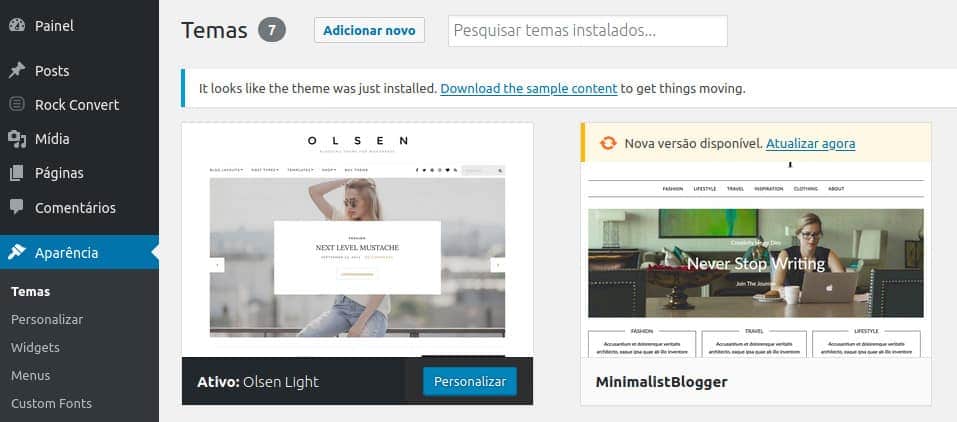
No alto da tela, haverá a opção “Adicionar novo”. Clique sobre ela e, na próxima tela, pressione “Enviar tema” para que seja exibida a opção de fazer o upload do arquivo ZIP.
Depois de concluído o upload, surgirá a opção “Instalar”, sobre a qual você deverá clicar. Em seguida, clique em “Ativar” para concluir o processo.
Edite o arquivo wp_config.php
Use o programa FileZilla para se conectar ao servidor e navegar pelos arquivos que estão lá. Localize o arquivo wp_config.php, clique sobre ele com o botão direito do mouse e selecione “Baixar”. Em seguida, localize-o em seu computador e abra com um editor de texto.
Abra o arquivo e acrescente uma linha com o seguinte código:
define ('WPLANG', 'pt_BR');Em seguida, use novamente o FileZilla e faça o upload desse arquivo editado, substituindo o que já está lá no servidor. Agora é só navegar no blog e ver seu tema todo traduzido.
2- Loco Translate
Loco Translate é um plugin que facilita bastante a tarefa de traduzir um tema. Veja como se faz.
Instale o plugin
No painel do WordPress, vá ao menu “Plugins” e clique em “Adicionar novo”. Na caixa de texto, ao digitar “loco”, a primeira opção é a que queremos. Nesta imagem, é o plugin listado à esquerda. Clique em “Instalar agora” e, em seguida, em “Ativar”.
Comece a traduzir
Repare que seu WordPress acabou de ganhar uma entrada “Tradução” no menu.
Ao passar o cursor sobre ela, clique na opção “Themes”. A tela que se abre exibe todos os temas que você tiver instalados no WordPress.
Clique sobre o nome do tema que será traduzido. Na próxima tela, clique na opção “New language”.
Inclusive, é interessante que nesta tela temos até mesmo uma informação sobre a quantidade de linhas de texto que estão disponíveis para tradução. No caso de nosso exemplo que está na imagem, são 154.
Na próxima tela, selecione o idioma desejado e clique sobre “Start translating”. Você será levado à tela de tradução, que lembra a do PoEdit. À medida que você seleciona a frase a ser traduzida, basta digitar a tradução na caixa de texto que fica na parte de baixo da tela.
Quando terminar de traduzir, clique no botão “Save” para salvar as alterações. A tradução já está funcionando e você pode conferi-la navegando pelo tema.